NanoCAD Модуль «СПДС» - эффективное проектирование в строительной отрасли.
Инструмент предназначен для интеллектуального оформления и редактирования чертежей согласно российским стандартам. Учтено более 20 норм оформления документации. Именно так описывает модуль “СПДС” на своем сайте нанософт. И действительно модуль “СПДС” облегчает часть рутинных операций, автоматизируя их. Данный модуль хорошо подойдет для создания и последующего оформления проектно-конструкторской документации.
Интерфейс:
Инструменты СПДС встраиваются в ленту графической платформы вкладкой “СПДС” и инструментальной палитрой, состоящей из нескольких вкладок.

Слева располагаются такие окна, как:
-Менеджер проекта
-База элементов
-Свойства
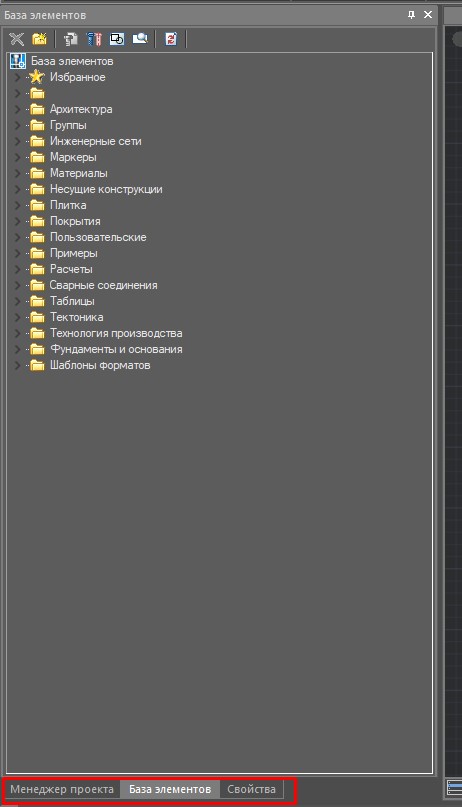
Добавить дополнительные вкладки можно с помощью инструмента “Управление Вкладками”.
Вкладка СПДС—>Объекты из базы—>Управление вкладками.

Функциональная структура программы:
Модуль «СПДС» условно можно разделить на следующие функциональные части:
● Инструменты архитектуры – специальные элементы для создания поэтажных планов и готовые табличные отчеты (Экспликация помещений, ведомость отделки и т.д.).
Рассмотрим основные инструменты работы с архитектурой, которые предлагает нам nanoCAD СПДС:
- Построение осей;
- Построение колонн и стен;
- Построение оконных и дверных проемов.
Для примера создадим небольшое сооружение:
1. Переходим во вкладку СПДС;2. Панель Архитектура;
3. Оси.
В nanoCAD СПДС есть несколько возможных типов построения осей, это могут быть как одиночные оси, так и например массив осей. Одиночные оси в свою очередь подразделяются на типы.
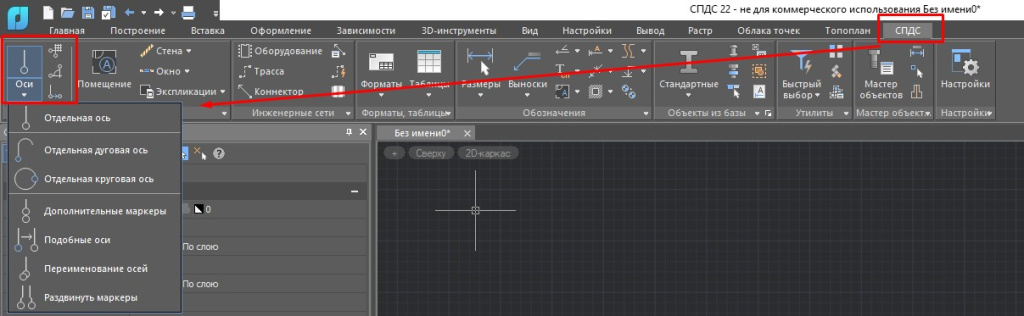
Создадим небольшую сетку осей для последующего построения.
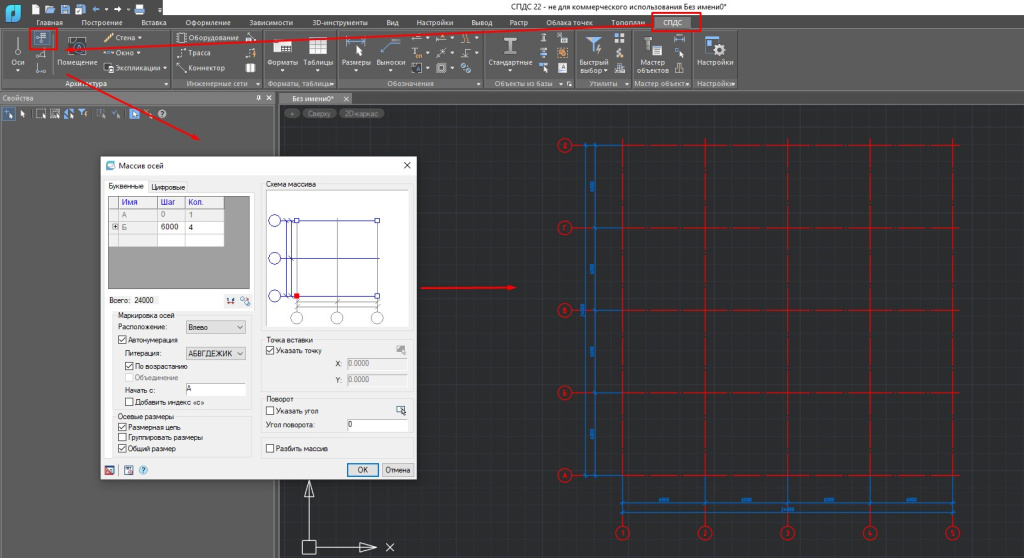
Далее создадим несколько колонн, для этого перейдем в панель Архитектура и из выпадающего списка выберем элемент “Колонна”.
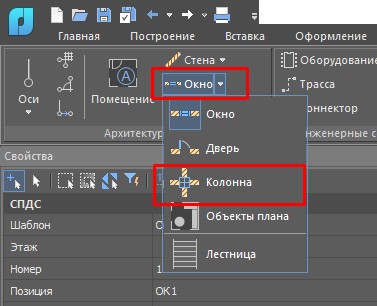
Двойным нажатием ЛКМ на колонну мы можем изменить ее сечение и длину.
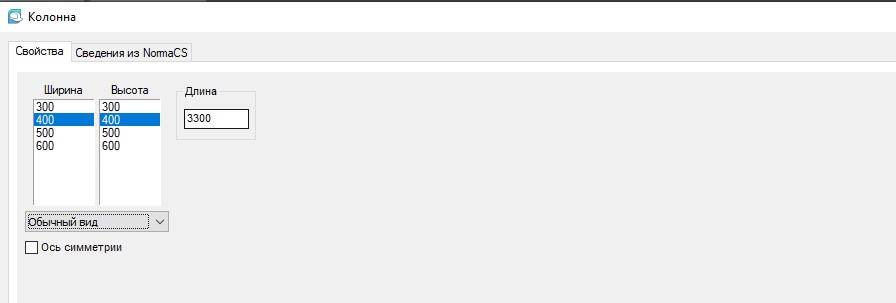
Расставим колонны в пересечениях осей.
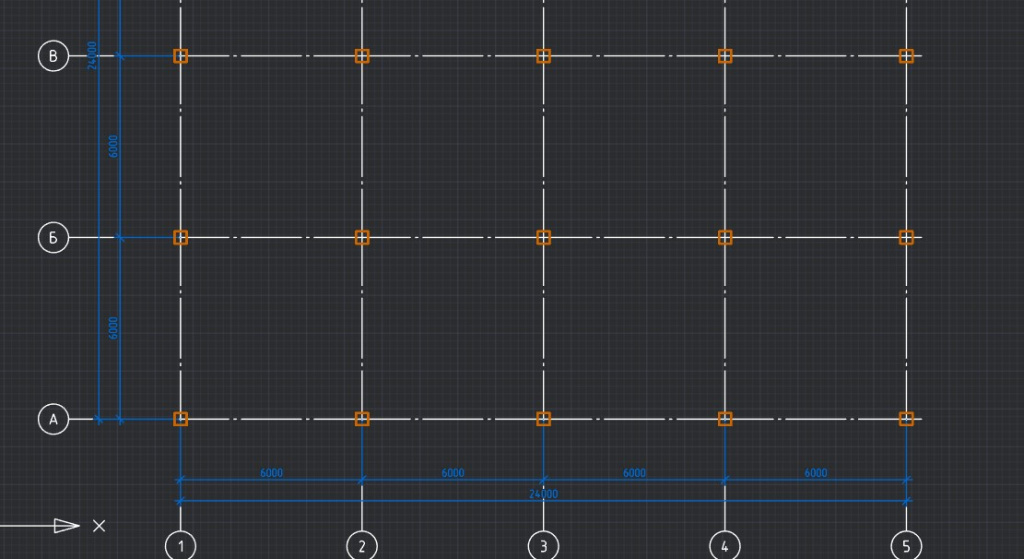
Теперь разместим стены, для этого перейдем в панель Архитектура и выберем элемент “Стена”.

Расставим наружные стены.
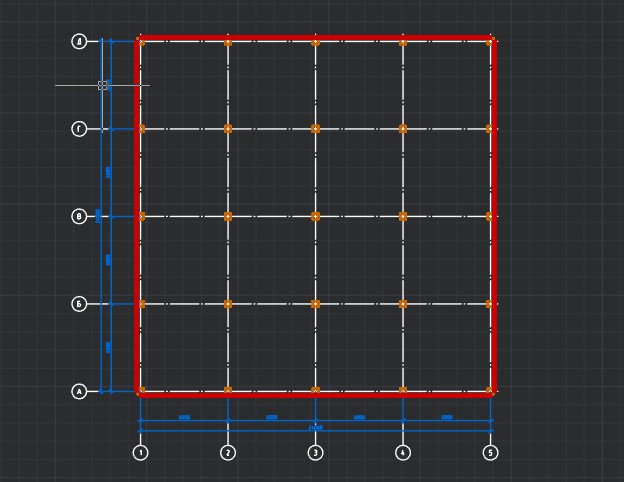
Теперь расставим ригели (в плане сверху покажем их просто 2-мя линиями).
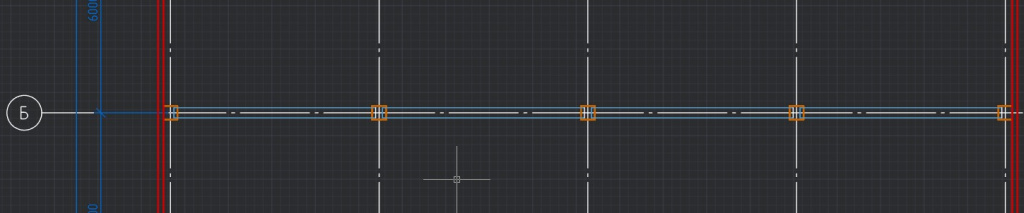
Далее разместим окна, двери и плиты покрытия, воспользовавшись соответствующими инструментами на панели “Архитектура”.
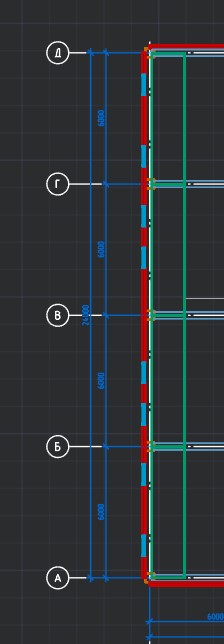
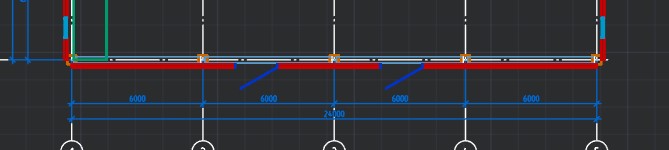
● Расширенные инструменты оформления – специализированный функционал, автоматизирующий оформление чертежей.
Например, редактируемые штампы, обложки, титульные листы. Данный функционал существенно ускорит процесс оформления документации.
Основные инструменты оформления находятся в панели “Обозначения” на вкладке “СПДС” и включают в себя:
- различные типы размеров;
- обозначение уклонов;
- обозначение разрезов и сечений;
- отметки уровня;
- граничные штриховки.
а также всевозможные варианты выносок, такие как:
- позиционная выноска;
- гребенчатая выноска;
- узловая (в т.ч. секущая);
- цепная;
- для многослойной конструкции;
- маркировка линейной конструкции.

Укажем некоторые дополнительные размеры и обозначим выносками некоторые элементы в примере.
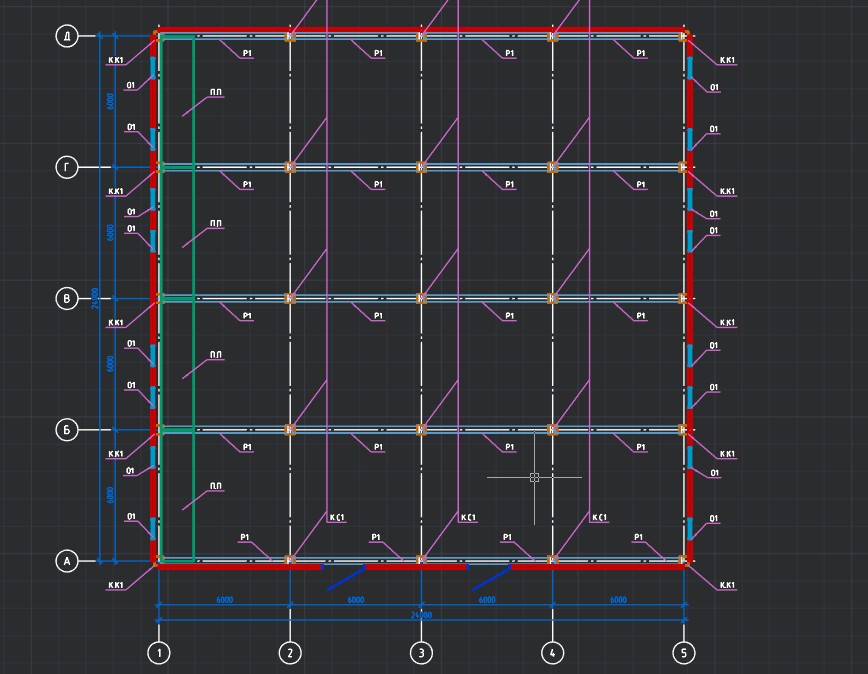
База данных
Пользовательская база данных – редактируемая база данных, позволяющая создавать собственные параметрические объекты элементов оформления (маркеры, выноски и др.) и элементов чертежа (плиты перекрытия, окна, двери и др.).
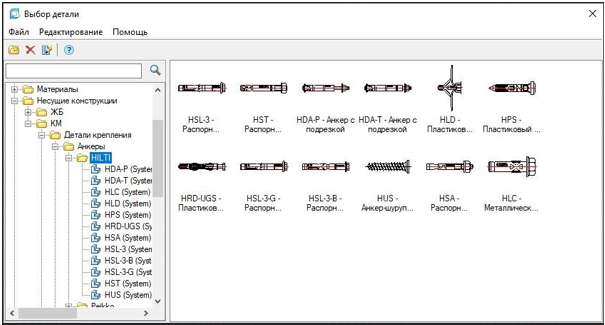
Специализированные объекты и совместимость:
Элементы оформления и объекты базы данных представляют собой интеллектуальные параметрические объекты, отличные от обычных примитивов nanoCAD или AutoCAD.
При открытии чертежей, созданных в Модуле «СПДС», в Платформе nanoCAD, объекты СПДС представляются proxy-объектами за исключением выносок и таблиц, которые входят в функционал nanoCAD. У proxy-объектов доступны для редактирования только такие общие свойства как цвет, слой, тип линии и т.д. При выделении на чертеже они отмечаются целым неделимым объектом.
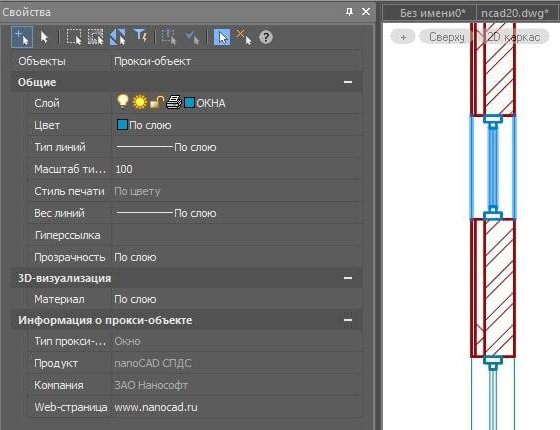
При открытии чертежей, созданных в Модуле «СПДС», в AutoCAD без установленного СПДС GraphiCS, все объекты СПДС представляются proxy-объектами. Для корректного распознавания этих объектов можно установить бесплатный СПДС GraphiCS Enabler.
Если установить Enabler не представляется возможным, и наличие подобных proxy-объектов вызывает непонимание и дискомфорт у партнеров, можно разбить специализированные объекты на примитивы nanoCAD. Предварительно сохраните у себя копии чертежей, т.к. обратная операция невозможна, и вы потеряете всю интеллектуальность чертежа. Разбить объекты можно с помощью двух специальных команд:
СПДС -> Редактирование-> Разбить все объекты
СПДС -> Редактирование-> Разбить примитивы
Важно помнить, что необходимо выполнить обе команды вместе, а не любую одну из них!
Автор статьи: BIM менеджер ООО "АМКАД"
Никитин Никита